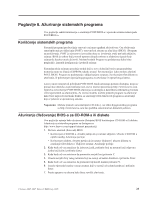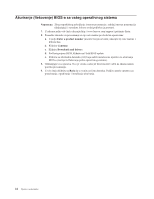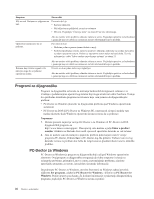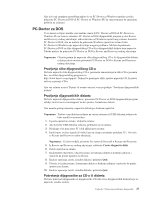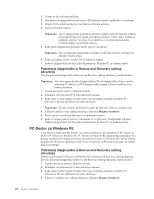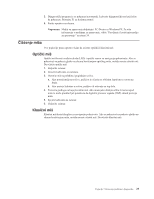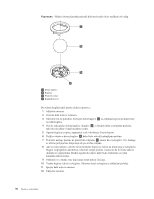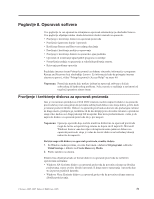Lenovo ThinkCentre A61 (Serbian) User guide - Page 35
PC-Doctor
 |
View all Lenovo ThinkCentre A61 manuals
Add to My Manuals
Save this manual to your list of manuals |
Page 35 highlights
Ako još uvek sumnjate na problem nakon što se PC-Doctor za Windows uspešno završio, pokrenite PC-Doctor za DOS ili PC- Doctor za Windows PE da vam pomognu da analizirate problem na računaru. PC-Doctor za DOS U zavisnosti od tipa i modela vaše mašine, imate ili PC- Doctor za DOS ili PC-Doctor za Windows PE na Lenovo računaru. PC-Doctor za DOS dijagnostički program je deo Rescue and Recovery radnog okruženja i radi nezavisno od Windows operativnog sistema. Koristite PC-Doctor za DOS, ako ne možete da pokrenete Windows operativni sistem ili ako PC-Doctor za Windows nije uspeo da izoluje moguće probleme. Možete da pokrenete PC-Doctor za DOS sa slike dijagnostičkog CD-a ili sa dijagnostičkih disketa koje napravite. Tako e možete da pokrenete PC-Doctor za DOS iz Rescue and Recovery radnog okruženja. Napomena: Obratite pažnju da napravite sliku dijagnostičkog CD-a ili dijagnostičke diskete u slučaju da ne možete pokrenuti PC-Doctor za DOS iz Rescue and Recovery radnog okruženja. Pravljenje slike dijagnostičkog CD-a Da biste napravili sliku dijagnostičkog CD-a, preuzmite samostartujuću sliku CD-a (poznatu kao .iso slika) dijagnostičkog programa sa http://www.lenovo.com/support/. Nakon što preuzmete sliku, možete napraviti CD, koristeći softver za pisanje CD-a. Ako vaš računar nema CD pisač ili nemate internet vezu pogledajte "Pravljenje dijagnostičkih disketa". Pravljenje dijagnostičkih disketa Da biste napravili dijagnostičke diskete, preuzmite PC-Doctor za DOS dijagnostički program sa http://www.lenovo.com/support/ na dve prazne, formatirane diskete. Ako nemate pristup internetu, napravite diskete po sledećem uputstvu: Napomena: Trebaće vam disketna jedinica na vašem računaru ili USB disketna jedinica da biste uradili ovu proceduru. 1. Ugasite operativni sistem i isključite računar. 2. Ako koristite USB disktenu jedinicu, priključite je na računar. 3. Pritiskajte više puta taster F11 dok uključujete računar. 4. Kada čujete zvučne signale ili vidite logo na ekranu, prestanite pritiskati F11. Otvoriće se Rescue and Recovery radno okruženje. Napomena: Za neke modele, pritisnite Esc taster da biste ušli u Rescue and Recovery. 5. Iz Rescue and Recovery radnog okruženja, odaberite Create diagnostic disks. 6. Pratite uputstva na ekranu. 7. Kada budete obavešteni, ubacite praznu, formatiranu disketu u disketnu jedinicu i nastavite da pratite uputstva na ekranu. 8. Kada se operacija završi, izvadite disketu i pritisnite Quit. 9. Ubacite još jednu praznu, formatiranu disketu u disketnu jedinicu i nastavite da pratite uputstva na ekranu. 10. Kada se operacija završi, izvadite disketu i pritisnite Quit. Pokretanje dijagnostike sa CD-a ili disketa Da biste pokrenuli dijagnostiku sa dijagnostičke CD slike ili sa dijagnostičkih disketa koje ste napravili, uradite sledeće: Poglavlje 7. Rešavanje problema i dijagnostika 27